Parametrisches Skizzieren in Zeichnungen
Beim Skizzieren in Zeichnungen können Sie 2D-Elemente parametrisch der Modellgeometrie oder anderen 2D-Elementen zuordnen. Wenn Sie die 2D-Elemente parametrisch zuordnen, verursachen Änderungen an deren Referenz auch Änderungen an der Schrägengeometrie.
Nehmen Sie z.B. an, dass Sie eine Linie skizzieren und diese parametrisch einer Kante zuordnen. Wenn sich diese Kante anschließend bewegt, werden die Bemaßungen der 2D-Linie dynamisch mit der neuen Kantenposition aktualisiert:
|
Ursprüngliche Schrägen-Platzierung
|
Automatisch angepasste Schrägenlinie
|
 |
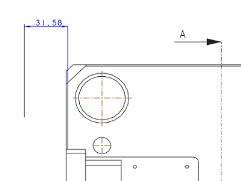 |
Die Randbedingungen des 2D-Elements werden beim Skizzieren des Elements angewendet. Sie können auf vorher skizzierte Elemente nachträglich keine parametrischen Randbedingungen anwenden.
Sie können Bemaßungen für 2D-Elemente erzeugen. Diese können die Modellgeometrie jedoch nicht steuern. Sie müssen die Modellrandbedingungen innerhalb des Modells ändern.
So erstellen Sie parametrische 2D-Elemente
1. Bevor Sie das 2D-Element skizzieren, klicken Sie auf > , um das parametrische Skizzieren zu aktivieren.
2. Skizzieren Sie die 2D-Elemente auf die gleiche Weise, auf die Sie normalerweise in Zeichnungen skizzieren.
• Nachdem Sie ein aus einer geraden Kante bestehendes 2D-Element skizziert haben, können Sie das 2D-Element mit den Ziehgriffen manuell verlängern oder trimmen. Die Ziehgriffe werden angezeigt, sobald das Element ausgewählt ist. Die Längenänderung entfernt lediglich die parametrische Assoziativität für den Längenwert. Alle anderen Randbedingungen bleiben erhalten. • Die Ziehgriffe stehen nur für gerade 2D-Elemente zur Verfügung. • Wenn die Modellgeometrie geändert wird und das Fehlschlagen parametrischer 2D-Elemente in der Zeichnung bewirkt, werden die 2D-Elemente hervorgehoben, und eine Warnmeldung fordert Sie auf, die parametrische Assoziativität zu unterbrechen, die fehlgeschlagenen 2D-Elemente zu löschen oder die fehlenden Modellreferenzen vorübergehend zu ignorieren. |
 Parametrische Skizze (Parametric Sketch)
Parametrische Skizze (Parametric Sketch)